«Боже! Кто может мне помочь? Я удалил видео со своего iPad, но видео записано на свадебной церемонии моего друга. Это очень важно для меня. Как восстановить удаленное видео на моем iPad?» Люси
Вы часто используете iPad в качестве основной камеры для записи замечательного или ключевого момента, который стоит сохранить? Если вы случайно удалили видео со своего iPad, но видео очень важно для вас, что бы вы сделали? Беспокойство или плакать бесполезны. Единственный способ - восстановить удаленные видео файлы должным образом.
Как вернуть видео на iPad? Восстановление видео с iPad В этой статье будут представлены три варианта восстановления удаленных видео, восстановления видео с самого iPad, если вы не сделали резервную копию, восстановление удаленных видео из резервной копии iTunes и резервной копии iCloud. Во-первых, бесплатно загрузите это программное обеспечение для восстановления видео iPad на Windows 10/8/7 / Vista / XP или Mac OS X и следуйте приведенному ниже описанию, чтобы получить решения.
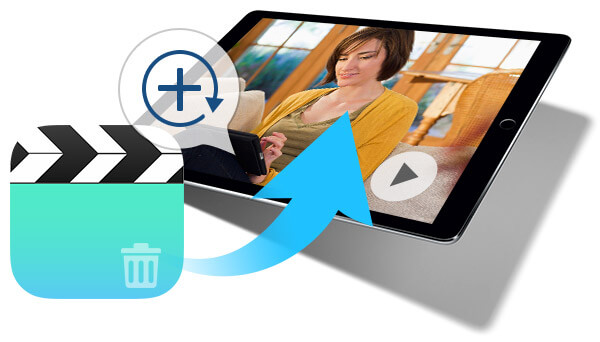
Восстановить удаленные видео на iPad
Подсказка заключается в том, что независимо от того, какое решение вы выберете для восстановления удаленных видео на iPad, вы должны продолжать добавлять или удалять на iPad любые данные на iPad или файл резервной копии iTunes / iCloud.
Если у вас нет привычки выполнять резервное копирование видео с iPad в iTunes или у вас нет времени на резервное копирование видео в iCloud, вы можете выбрать это решение для восстановления удаленного видео с iPad с помощью следующего руководства.
Шаг 1Сканирование данных iPad
После загрузки этого программного обеспечения для восстановления видео установите и запустите его на своем ПК. Подключите iPad к компьютеру с помощью USB-кабеля и подождите несколько секунд, пока эта программа обнаружит ваш iPad. Нажмите «Начать сканирование» для сканирования данных iPad.
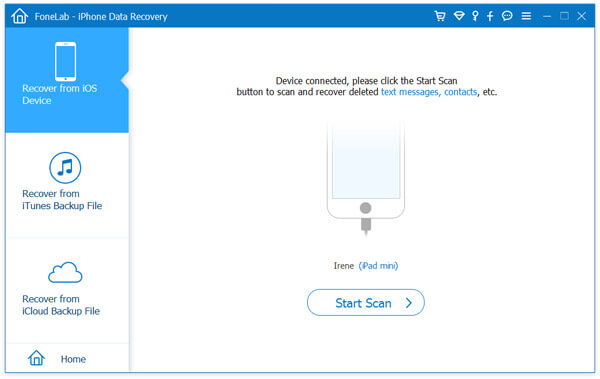
Шаг 2Восстановление удаленных видеороликов
После сканирования всех данных на iPad, нажмите «Фотопленка», чтобы просмотреть сделанные фотографии и видеозаписи. Видео находится внизу списка «Camera Roll». Выберите видео, которое вы хотите восстановить, нажмите «Восстановить», чтобы вернуть удаленные видео на ПК или Mac.
Советы:
Вам известно, что iTunes будет создавать резервные копии ваших мультимедийных файлов (аудио и видео). Так что если вы делаете видео резервное копирование iPad в iTunesЗатем вы можете извлечь резервную копию iTunes на свой компьютер, чтобы извлечь из него видео. Вы можете просто экспортировать удаленное видео из файла резервной копии на свой компьютер, и вам не нужно восстанавливать резервную копию с помощью iTunes, стирая существующие видеофайлы на iPad.
Шаг 1Сканирование резервной копии iTunes
В интерфейсе этого приложения нажмите «Восстановить из файла резервной копии iTunes», чтобы выбрать резервную копию iPad, в которой вы синхронизируете данные iPad, нажмите ее> «Начать сканирование», чтобы начать процесс сканирования.

Шаг 2Восстановите удаленное iPad видео в iTunes
После завершения сканирования нажмите «Camera Roll». Отметьте видео, которое вы хотите вернуть, и нажмите кнопку «Восстановить». По завершении нажмите кнопку «Открыть», чтобы найти экспортированный видеофайл.
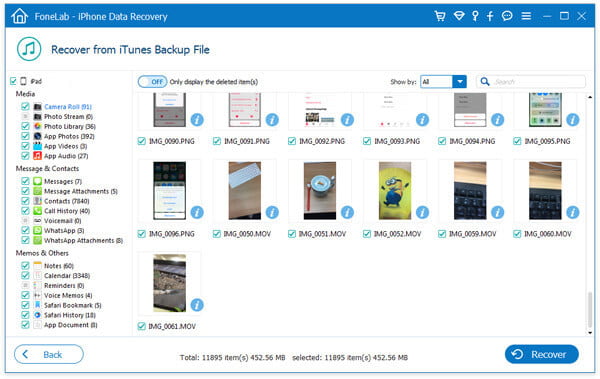
Если вы не сделали резервную копию iTunes или ваша резервная копия iTunes исчезла после сбоя компьютера, вы можете обратиться за помощью к iCloud, если вы делали резервные копии видео с iPad на iCloud с помощью WLAN. Тем не менее это программное обеспечение восстановления видео поможет вам найти удаленные видео на iPad из резервной копии iCloud.
Шаг 1Сканирование видео на iCloud
После запуска этого приложения на своем компьютере нажмите «Восстановить из файла резервной копии iCloud», войдите в свою учетную запись iCloud под своим Apple ID. Загрузите последнюю резервную копию iCloud, выберите «Медиа»> «Далее», чтобы начать сканирование файла резервной копии iCloud вашего iPad.

Шаг 2Восстановить iPad видео
После завершения сканирования вы увидите резервную копию фотографий на iCloud. Нажмите «Camera Roll», чтобы найти удаленные видео на iPad. Выберите видео, которое хотите восстановить, нажмите кнопку «Восстановить» в правом нижнем углу, чтобы загрузить и сохранить удаленное видео iPad на свой компьютер.
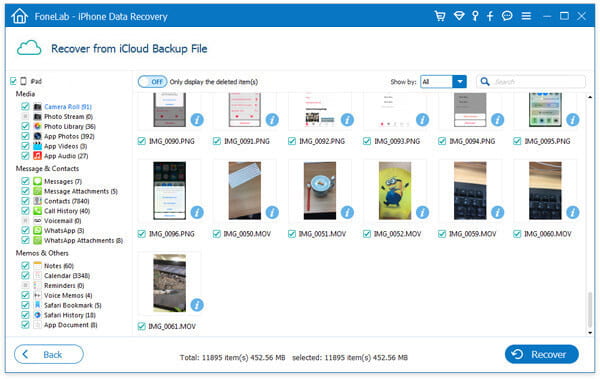
Таким образом, извлечение видео из iCloud также позволяет сохранять видео на ПК вместо замены существующих видео на iPad. Кроме того, вы можете восстановить другие данные с других устройств iOS, например восстановить потерянные / удаленные контакты с iPhone, восстановить удаленные iMessages с iPad, восстановить резервную копию iPod и т. Д.
Выше три решения из трех режимов восстановления iPad Video Recovery. Это приложение для восстановления видео достаточно мощное, чтобы помочь вам восстановить удаленные видео на iPad, независимо от того, есть ли у вас iPad или нет, или получить или получить файл резервной копии iPad.